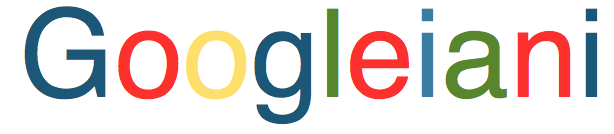[GUIDA]: Installazione di Mountain Lion in una VM
E' sempre bello fare un tuffo nel passato e riproporre una vecchia versione di un sistema operativo Apple: Mountain Lion.
Il test è stato effettuato, tramite un MacBook Pro con queste specifiche tecniche
Passiamo direttamente alla guida:
1. Installazione di VirtualBox nel proprio pc: VirtualBox.
2. Scaricare un'immagine .iso del sistema Mountain Lion
3. Settare in modo corretto la macchina virtuale:
Impostazioni per un discreto funzionamento della Macchina Virtuale
4.Procedere all'installazione del sistema operativo:
Il sistema potrebbe dare dei problemi al momento dell'installazione, infatti è consigliato scegliere nelle opzioni della barra superiore, la voce Utility Disco selezionare l'Hard disk in cui si vuole installare Mountain Lion in questo caso specifico. Inizializzare il vostro volume nel formato Mac OS esteso (journaled):
Scegliere la lingua per l'installazione:
Continuare nell'installazione:
Accettare la licenza:
Determinare il volume in cui installare
L'installazione potrebbe richiedere parecchio in tempo, il tutto correlato, in base alle caratteristiche specifiche del proprio PC:
L'installazione è giunta quasi al termine:
Scegliere la spunta "Non Adesso" per un'installazione più veloce:
E' possibile anche saltare la configurazione dell'ID Apple:
Selezionare il corretto Fuso Orario:
L'installazione è terminata:
Impostare le preferenze di Sistema:
Mountain Lion è uno dei sistemi di Apple che ha la possibilità di una "Gesture" avanzata
Esplorazione del Finder:
Configurazione del Dock di Apple, il cui stile risulta essere molto interessante:
Tecnologia: MOTORE immobile del mondo
App. Smartphones. Pc. Tablet. Iphone. S7. S6. Internet. Google. Facebook.
Oggi come non mai queste parole sono entrate a far parte del nostro vocabolario.
10 Parole. Un unico concetto che li lega e che li racchiude: Intelligenza Artificiale.
Viviamo immersi in un mondo tecnologico dominato da macchine quasi perfette, la cui presenza cambia il nostro rapporto con la dimensione spazio-temporale. Alcune fanno parte della quotidianità (come le app e i Social Network) in modo così intimo da far dimenticare la loro origine artificiale; difatti la relazione uomo-macchina è sempre stata oggetto di studi e ricerche.
Il rapporto tra mente e cervello, per i funzionalisti , è analogo a quello tra software e hardware, rispettivamente cervello e corpo umano.
La tecnologia e il mondo dell'informatica negli ultimi dieci anni ha fatto dei veri e propri miracoli. Luoghi distanti migliaia di chilometri tra loro, oggi sono "collegati" tramite database che gestiscono ingenti flussi di dati.
Il mercato degli smartphones e quello delle singole app ha scomposto il mondo delle borse e il sistema dell'intera economia mondiale.
È sbalorditivo come il titolo azionario di Facebook sia attualmente in continua crescita. Facebook, una "merce virtuale", il cui valore frutta cento volte più di una merce reale. Attualmente l'informatica e la ricerca si stanno un po' rilassando, concentrandosi maggiormente sull'ottimizzazione delle app, sul design degli smartphones, sulla ricerca di componenti sempre più performanti, tralasciando la produzione e la creazione di dispositivi più creativi e originali, fossilizzando così l'evoluzione.
Facendo un parallelismo, trent'anni fa, un uomo e una donna innamorati comunicavano tramite lettere o telegrafi, mentre oggi possono avere un contatto visivo gratis e illimitato grazie ad appositi programmi e applicazioni. Tutto ciò ci ha migliorati, ci ha reso e ci renderà felici, solo se faremo uso della tecnologia in modo cosciente e senza abusarne.
GUIDA: Code-Blocks on Linux Mint [RISOLTO]
1. Scaricare Code-Blocks dallo store di Linux Mint (Cinnamon);
2. Aprire il terminale e digitare i seguenti comandi:
sudo aptitude update
sudo aptitude install libc-dev g++ build-essential
gcc -Wall -g hw.c -o hw
3. Per l'output: sudo apt-get install xterm
L'installazione completa di CodeBlocks funzionante potrebbe richiedere anche più di 10 min.
Error:
Per la risoluzione di tale errore:
aprire il terminale e digitare le stringhe di codice del punto 2;
Quest'operazione richiede la connessione internet, per il download dei pacchetti necessari...
L'installazione del compilatore è andata a buon fine:
Error (2):
Errore nell'esecuzione del programma:
Risoluzione errore:
sudo apt-get install xterm
FINE:
Il programma funziona correttamente
Error (2):
Errore nell'esecuzione del programma:
Risoluzione errore:
sudo apt-get install xterm
FINE:
Il programma funziona correttamente
Code-blocks è stato installato in una macchina virtuale tramite Virtual-Box:
https://www.virtualbox.org/wiki/Downloads
Immagine del sistema Linux-Mint (Cinnamon):
https://www.linuxmint.com/download.php
SNOW LEOPARD SYSTEM
Immagine iso, Snow Leopard
Immagine iso, Snow Leopard
[Guida] Programmazione Html, Php, MySql in una macchina virtuale.
Oggi, la maggior parte della popolazione mondiale possiede un computer e nella migliore delle ipotesi anche una connessione internet, che gli permette di controllare e-mail, chattare, videochiamare qualcun altro; insomma, interagire direttamente con il mondo del Web.
L'utente passivo, ovvero quello che non si ferma a studiare i meccanismi che regolano il mondo dell'informatica, non sa ovviamente che dietro ogni pagina web che lui legge e possibilmente anche gestisce c'è un linguaggio di programmazione che gli permette di compiere delle determinate operazioni, nella maggior parte dei casi questo linguaggio è l'Html.
Con la digitalizzazione di tutto ciò che ci circonda che è ormai parte di noi, come conti corrente, bancomat, carte di credito, tasse, università, si è creata una fitta rete di dati da immagazzinare che sono state create delle vere e proprie Basi di Dati.
Una delle operazioni più semplici che chiunque può fare è, ad esempio, quella di ordinare un biglietto aereo, ecco questa semplice operazione è gestita da un insieme di tabelle che sono modificate tramite un linguaggio di programmazione per applicazioni Web.
Quest'ultimo tipo di linguaggio è un linguaggio misto costituito da Html, Php ed Sql.
Hml, nasce come linguaggio per creare delle vere e proprie pagine web, Sql è un linguaggio in grado di gestire, creare, alterare insieme di tabelle o connetterle tra di loro e php è un linguaggio che agli albori veniva utilizzato per la programmazione di pagine web personali.
Uno dei sistemi che viene utilizzato ampiamente dagli sviluppatori di pagine web è Linux.
Vedremo come installare Linux-Mint tramite una macchina virtuale (VIRTUAL BOX) e infine si creerà un "form" per la gestione di dati.
[GUIDA]
1. Installare Virtual-Box nel vostro terminale, scegliendo il corretto sistema operativo:
2. Scaricare il file .iso direttamente dal sito di Linux-Mint (Cinnamon 64bit consigliato):
3. Creazione della macchina virtuale tramite Virtual Box:
-Cliccare su nuova, per la creazione di una macchina virtuale vuota
-Rinominare la propria macchina virtuale, ad esempio, come Linux-Mint:
-Creazione(2):
-Indicare quanta memoria RAM si vuole sfruttare per la creazione della macchina virtuale (non superare la soglia rossa indicata da Virtual Box):
-Seguire le impostazioni predefinite:
-Nel nostro caso adotteremo una macchina virtuale in formato VDI:
-Settare l'allocazione dinamica della memoria:
-Indicare il contenuto della nuova macchina virtuale (minimo 15GB consigliati):
-Adesso è necessario fornire le informazioni riguardanti il processore (Non superare la zona rossa prefissata da Virtual Box):
-Per quanto riguarda la memoria grafica, si può inserire anche il massimo:
-Cliccare in Archiviazione
-Scegliere il file di Linux-Mint.iso e della rispettiva distribuzione:
-La macchina virtuale è pronta per l'installazione:
4. Installazione e Avvio di Linux-Mint:
-Cliccare nell'icona a forma di CD per avviare l'installazione di Linux-Mint
-Scegliere la lingua da utilizzare per l'intera, installazione; La lingua scelta coinciderà con quella del sistema:
-Si può decidere se installare o meno i software di terze parti:
-Scegliere la partizione in cui installare il software (anche se in questo caso la partizione è unica):
-Scelta della partizione:
-Scelta della partizione:
-Impostazioni di Tastiera:
-Impostare nome utente e password:
-Installazione in corso...
-Installazione in corso
5.Costruzione del Form, in linguaggio misto (Html, Sql, Php), gli sviluppatori adottano principalmente i prodotti linux, in quanto questi hanno la caratteristica che salvando un file di testo con l'estensione del linguaggio che si sta adottando, il file di testo si comporta praticamente come un editor testuale, così programmare in tutti i linguaggi diventa un gioco da ragazzi.
Il form che verrà visualizzato avrà un aspetto del genere:
-Per redigere il codice basta scrivere il programma sql in linguaggio corretto e aggiungere all'estensione del file .sql:
FILES DI PROGRAMMAZIONE PURA:
codice database2.sql:
SET storage_engine=InnoDB;
SET FOREIGN_KEY_CHECKS=1;
-- create database
CREATE DATABASE IF NOT EXISTS Opere;
USE Opere;
-- drop tables if exist
DROP TABLE IF EXISTS Autore;
DROP TABLE IF EXISTS Opera;
-- create tables
SET autocommit=0;
START TRANSACTION;
CREATE TABLE Autore (
`codA` varchar(10) PRIMARY KEY,
`nome` varchar(30) NOT NULL,
`cognome` varchar(30) NOT NULL,
`anno` integer NOT NULL,
`citta` varchar(20) NOT NULL
);
CREATE TABLE Opera (
`codO` varchar(10) PRIMARY KEY,
`nome` varchar(30) NOT NULL,
`categoria` varchar(20) NOT NULL,
`citta` varchar(20) NOT NULL,
`nazione` varchar(20) NOT NULL,
`autore` varchar(10) NOT NULL REFERENCES autore(codA)
);
COMMIT;
-- insert data values
START TRANSACTION;
INSERT INTO Autore VALUES ('1', 'Gian Lorenzo', 'Bernini', 1598, 'Napoli');
INSERT INTO Autore VALUES ('2', 'Francesco', 'Borromini', 1599, 'Bissone');
INSERT INTO Opera VALUES ('1', 'Apollo e Dafne', 'scultura', 'Roma', 'Italia', '1');
INSERT INTO Opera VALUES ('2', 'Baldacchino S.Pietro', 'architettura', 'Roma', 'Italia', '1');
INSERT INTO Opera VALUES ('3', 'Fontana dei fiumi', 'architettura', 'Roma', 'Italia', '1');
INSERT INTO Opera VALUES ('4', 'S.Ivo la Sapienza', 'architettura', 'Roma', 'Italia', '2');
COMMIT;
test.php:
input.html:
<html> <head> <title>Opere</title> </head> <body> <h4> Impostare anno di nascita dell'autore e città interessata </h4> <form method="get" action="test.php"> <table> <tr> Data di nascita compresa tra </tr> <tr> <td> anno </td> <td> <input type="text" size="4" maxlength="4" name="anno1"> </td> </tr> <tr> <td> e anno </td> <td> <input type="text" size="4" maxlength="4" name="anno2"> </td> </tr> <tr> <td> Città: </td> <td> <select name="città"> <option value="Torino">Torino</option> <option value="Milano">Milano</option> <option value="Roma">Roma</option> <option value="Napoli">Napoli</option> </select> </td> </tr> </table> <br> <input type="reset" value="Cancella"> <input type="submit" value="Invia"> </form> </body> </html>